Diagramme einbinden
Mit Hilfe mehrerer Custom Tools lassen sich Daten zur besseren Entscheidungsfindung und zum Informationsgewinn in Form von Diagrammen in WebOffice 10.9 R3 darstellen. Dabei können die gesamte Anzahl der Features, die Anzahl der Features im sichtbaren Bereich sowie die Ausprägung der Ergebnisse anhand von Attributen in Form von Diagrammen visualisiert werden. Eingebunden werden die Diagramme als statisches Custom Tool.
Bevor das Custom Tool eingebunden werden kann, muss der jeweilige Layer im Skript angegeben werden: Fügen Sie hierzu die REST-URL und die jeweilige Layer-ID ein. Sollten Sie die REST-URL nicht wissen, so können Sie diese ebenso wie die Layer-ID im ArcGIS Server Manager (Services > Funktionen) nachsehen. Durch Klick auf die REST-URL finden Sie die IDs der einzelnen Layer.
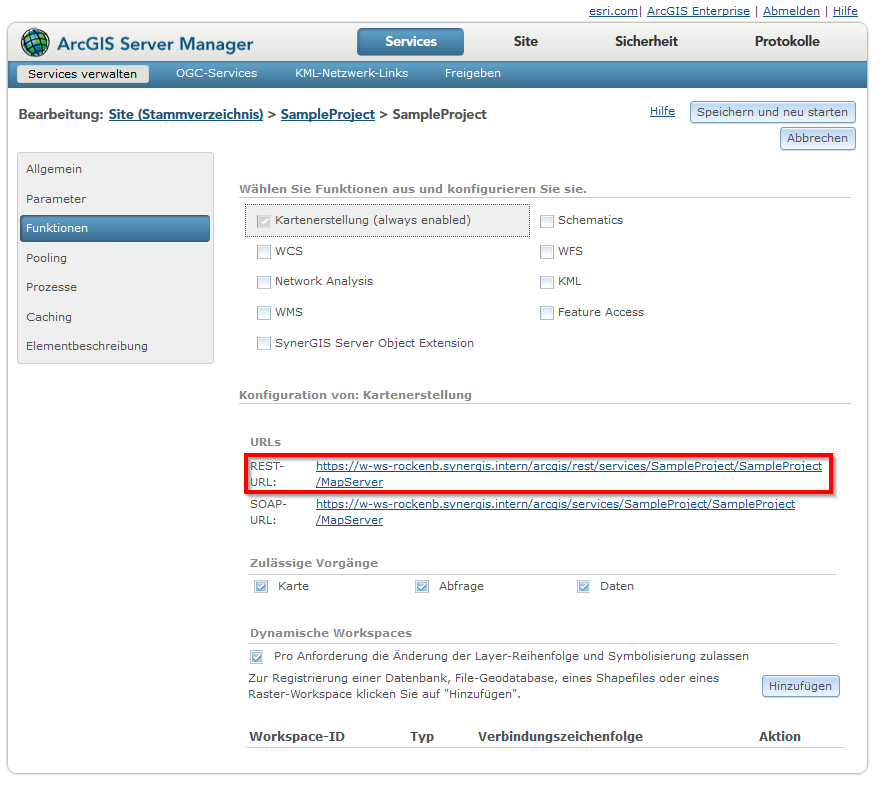 REST-URL: Im ArcGIS Server Manager finden Sie die jeweilige REST-URL. Durch Klick auf die REST-URL gelangen Sie zur Auflistung der Layer-IDs.
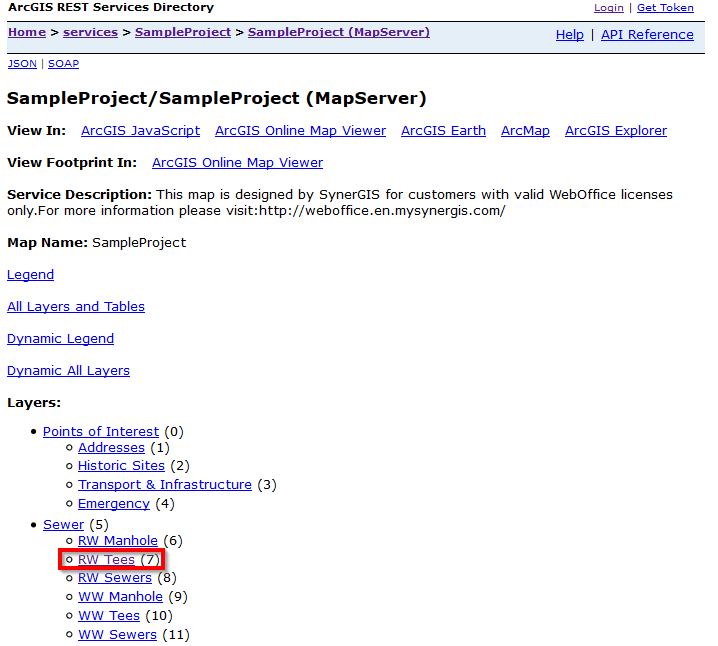 REST-URL: In der Klammer finden Sie die jeweilige Layer-ID
Passen Sie im Skript EsriCedarChart.htm in Ihrem Tomcat-Verzeichnis Ordner pub/custom_tools die Variable layers an. Die Angabe der id ist nur notwendig, wenn die Services abgesichert sind. 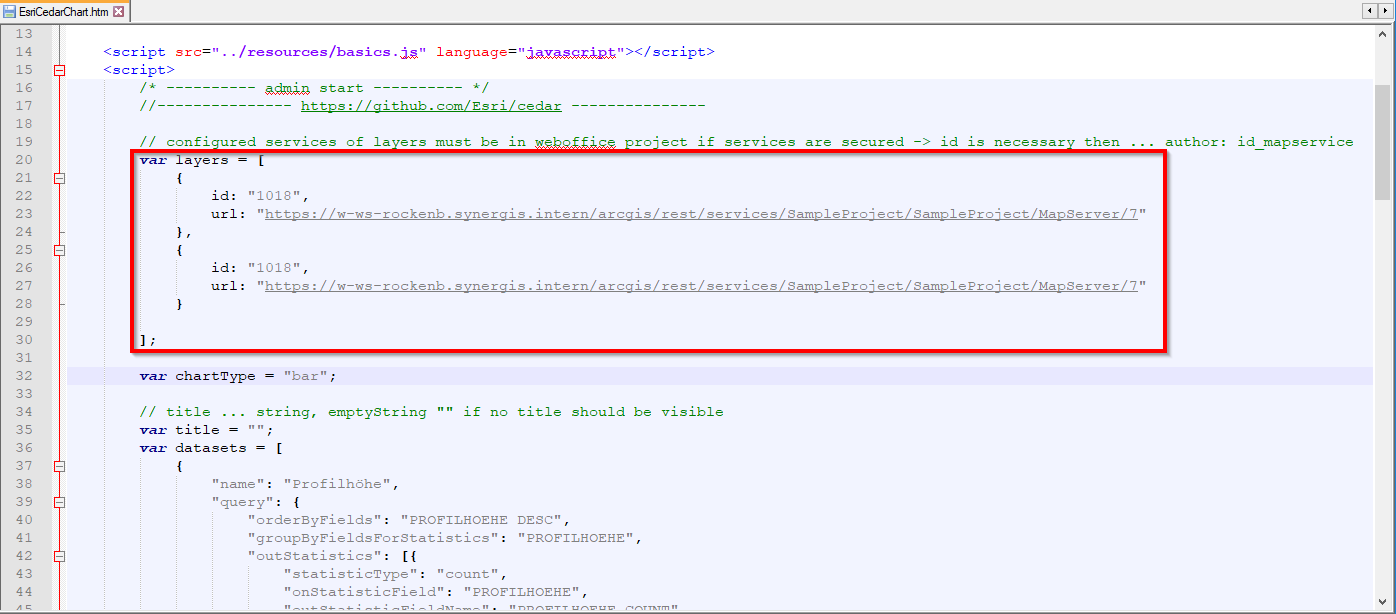 Ändern Sie bei der Variable layers die Parameter id und URL. Wichtig ist, dass nach der URL die Layer-ID - in diesem Fall "/7" angehängt wird. |
Eingebunden wird das EsriCedarChart.htm-Custom Tool im WebOffice author standalone als statistisches Custom Tool. Hierfür wird zunächst bei Werkzeugen ein Knoten Web-Integration: generisches Werkzeug angelegt. Die Konfigurationen hierfür finden Sie in der untenstehenden Abbildung. Die zu verwendende URL lautet pub/custom_tools/EsriCedarChart.htm. Sind der Tooltip Name und die URL konfiguriert, ist mit Rechtsklick auf das jeweilige Custom Tool ein neuer Unterpunkt (Neu > Statistisches Custom Tool) anzulegen. 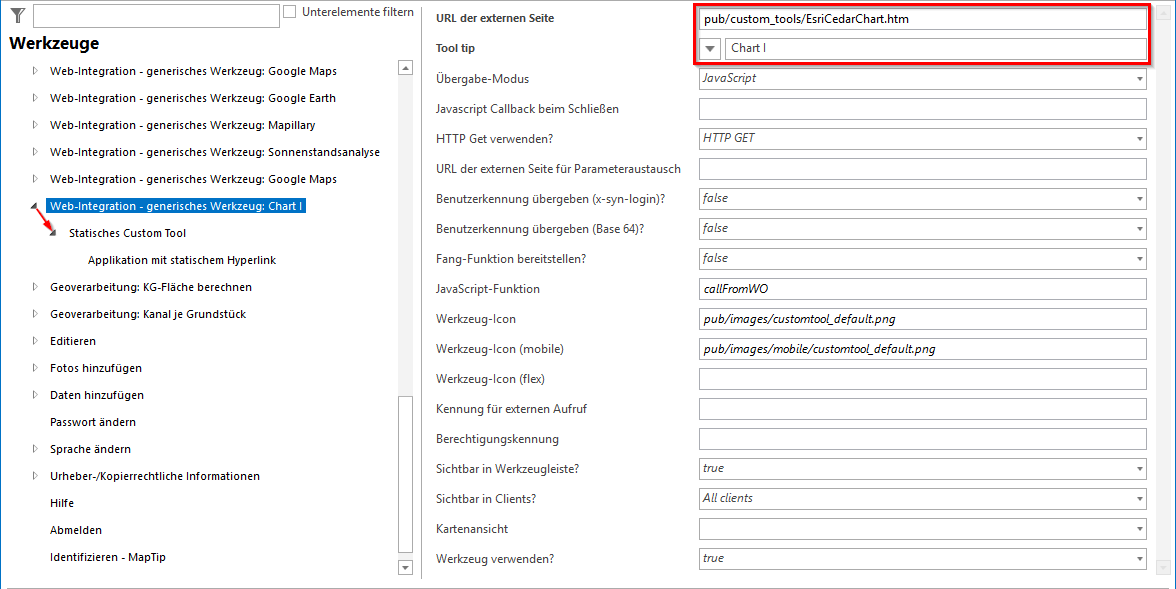 Konfiguration im WebOffice author standalone
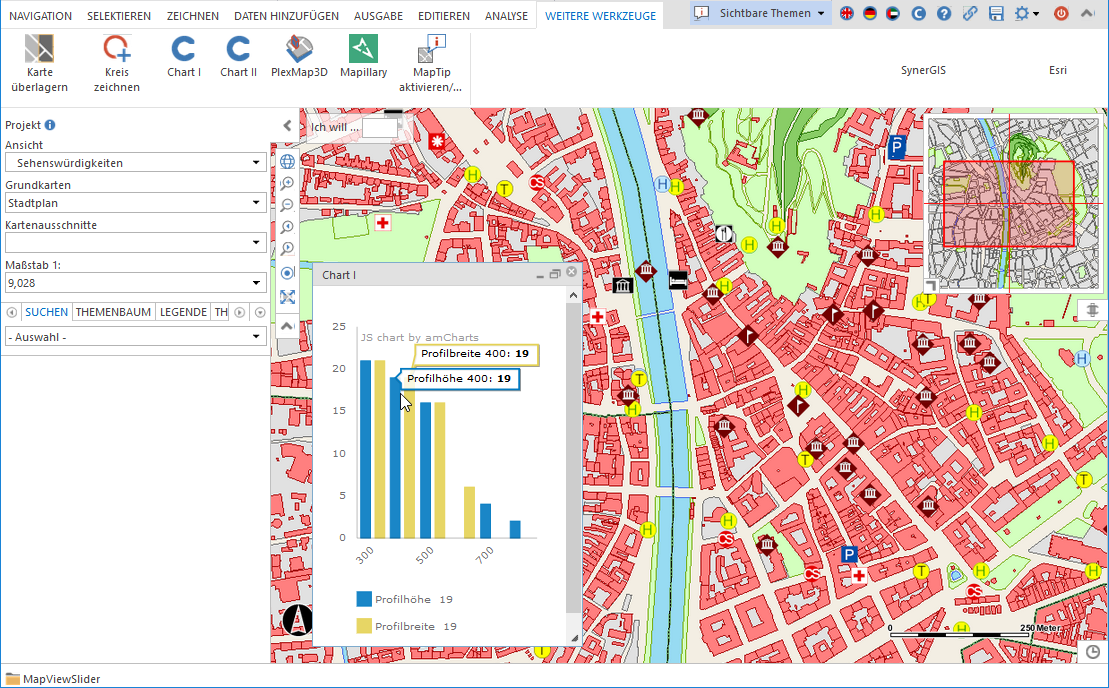 Darstellung im WebOffice core Client |
Diagramme zur Ausgabe der Objekte im sichtbaren Kartenbereich
Das Custom Tool KPI_Number_of_Features.htm verwendet Suchabfragen aus WebOffice 10.9 R3 und stellt somit die Anzahl der Objekte im sichtbaren Bereich als Tortendiagramm dar. Öffnen Sie dazu das Custom Tool C:\Tomcat\webapps\<WebOffice-Anwendung>\pub\custom_tools}KPI_Number_Of_Features.htm in einem beliebigen Editor. Geben Sie bei der Variable layers bei value die extcallid der Suchabfrage, welche dargestellt werden soll, an. Die extcallid finden Sie in Ihrem WebOffice author standalone beim Menüpunkt Projekt editieren > Suchen/Abfragen auf Layer. In der HTM-Datei können Sie auch beispielsweise Farbanpassungen durchführen.
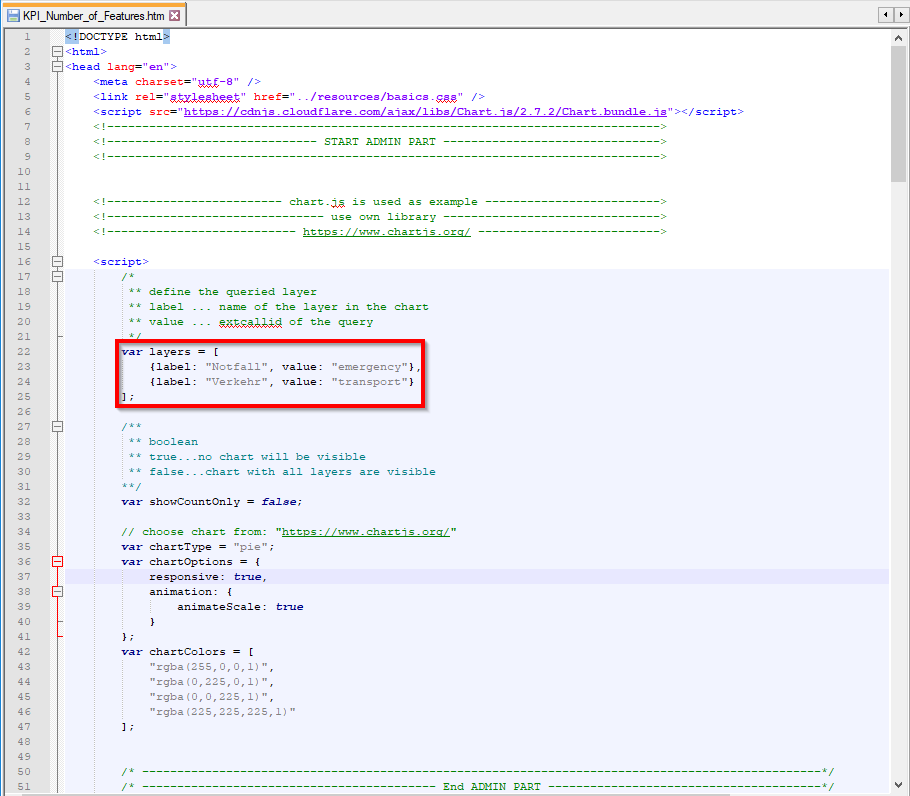
Konfiguration von KPI_Number_of_Features.htm
Eingebunden wird dieses Custom Tool ebenfalls mit Hilfe von Web-Integration: generisches Werkzeug. Die Konfiguration finden Sie ebenfalls wieder untenstehend. Binden Sie die \pub\custom_tools\KPI_Number_of_Features.htm beim Konfigurationspunkt URL der externen Seite ein. Sind der Tooltip Name und die URL konfiguriert, ist mit Rechtsklick auf das jeweilige Custom Tool ein neuer Unterpunkt (Neu > Statistisches Custom Tool) anzulegen.
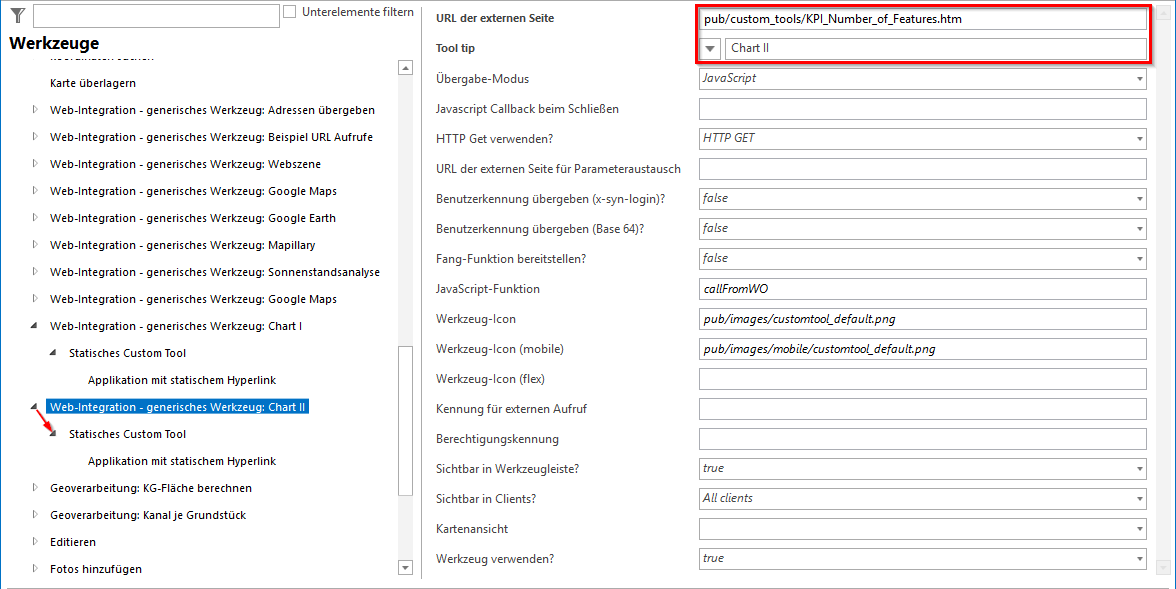
Konfiguration im WebOffice author standalone
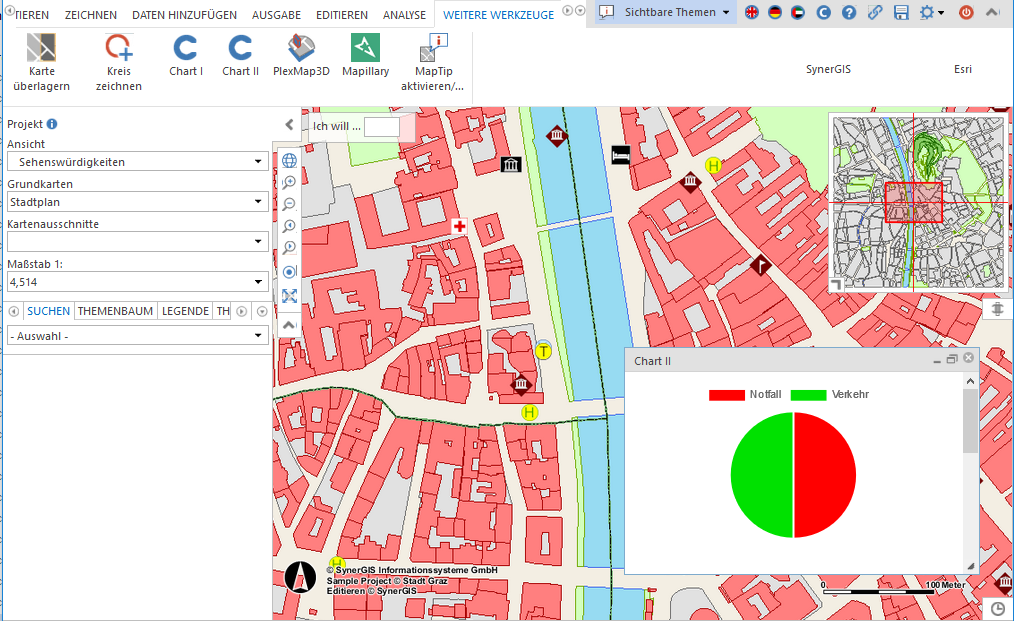
Darstellung im WebOffice core Client
